felhívni a szárnyak
Tisztelt látogató, hadd kínál elindítani vagy adja meg a helyszínen a neve alatt.
Csak egy percig tart. és akkor képes lesz használni számos további funkciók, a honlapon.
FEATHERS és angyal szárnyak

Kattints a képre a teljes méretben
Amikor festek szárnyak, gondolok rájuk, mint egy egész. Soha festék toll toll, csakúgy, mint a teljes elemet. Hozzáteszem részleteket később, miután befejezte a fény és a forma. A munka mindkét szárnya egy egységnek egyesíti őket, és mentse meg a depresszió nagyon apró részletek. Wings is tükrözik a hangulatot a karakter vagy helyzet: meg tudod csinálni a segítségével a színek, vagy hogy a szárnyak a könnyebb vagy nehezebb. Itt szeretném elkerülni a túl tiszta, éles képek - ez nem egy angyal, úgy, hogy a szárnyak inkább a szárnyak a madarak - egy kicsit piszkos és öreg.
Felhívni a szárnyak és tollak, én általában két kefe. Az alap és a forma a toll, én egy nagyon puha ecsettel, amely gyorsan ad a kép a könnyű, amit kell. Aztán használni pettyes kefe prorisovyvaniya részleteket. Most nézzük meg, hogyan kell felhívni szárnyak és tollak, lépésről lépésre.
A vázlat nem tartalmaz részleteket, de leírja az alapvető formák és színek.
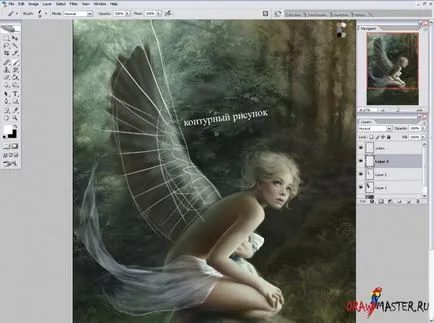
Kattints a képre a teljes méretben
1. Bázis
Én általában kezdődik alapelemeit alapvető formája a szárnyak. Én is egy kis vázlatot egy másik réteg. Használjon nagy ecsettel létrehozni egy bázist képre, és megalapozza a jövőbeni szárnyait. Nem kell, hogy vegye ki a részleteket, csak válassza ki az elsődleges színek - elvileg ugyanaz, mint a háttér színe, és a festék nagy területen a színek.

Kattints a képre a teljes méretben
2. Vázlat Pen
Kezdjük, hogy vegye ki az első toll, használja ugyanazt a kefét, mint az előző lépésben. Gyakran fordítsa meg a vásznon vízszintesen ebben a szakaszban, hogy megszüntesse a legkisebb hibákat. Miután a bázis készen áll, akkor kezdődik, hogy működjön együtt fény - erre használom ugyanolyan színű, mint a háttér színét.
Miután befejeztük az alapvető formája a szárnyak fordulunk prorisovyvaniyu toll.

Kattints a képre a teljes méretben
3. felhívja a részleteket
Most kezdődik a móka! Alkalmazza a színe toll, elég sötét a szélein és könnyebb alján a szárny ismét használtam a kefét №1, és felhívta a nagy területeken szín nem az idő, hogy elkezd -Több részleteket húzott, ez csak egy alapot ad a további toll. A széleket is világosabb, így törölni bizonyos területeken, és további zöld, mert egy második fényforrás (inkább elmosódik, mint az alap) befolyásolja az alakja szárnyait.


Hozzon létre egy ecsetet, hogy a konfigurációs intervallumot (térköz) telepített 10% -os fedőképesség (átlátszatlan) a gombbal a toll mód (Pen Pressure).
Foltos kefe Interval (térköz) 7%, és opacitás (átlátszatlanság) A nyomás a toll módra (Pen Pressure).
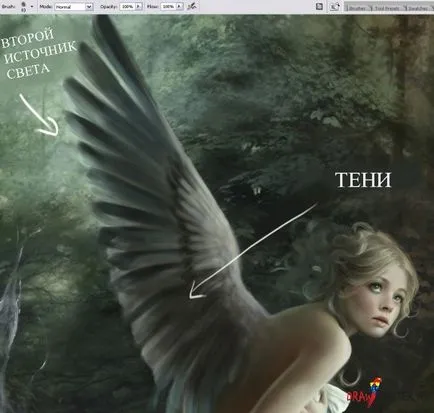
Kattints a képre a teljes méretben
4. Fény és árnyék
Ők nem a hangerőt, így van, hogy adjunk egy kis kontraszt. Kiválasztása sötétzöld árnyékok, és ecsettel №1 sötétíti a középső területe a játékszert. Is hozzá egy kis zöld a második fényforrás felső része a szárny.

Kattints a képre a teljes méretben
5. a blur
Ebben a szakaszban jobban használható a program Corel Painter. ez több alkalmas, mit fogunk csinálni. És hozzon létre egy új réteget spatulával (olaj spatula) kissé elmosódott a játékszert. Kövesse a nyilakat, mint a képen látható, hogy egyesítsék tollak és add meg a rajz és a könnyű mozgást. Ha a számítógépen nincs beállítva, a Corel Painter. akkor egy szűrőt Motion blur (Motion Blur) Photoshop nagyon kis offset értéket (Távolság) (körülbelül 10-15 pixel).
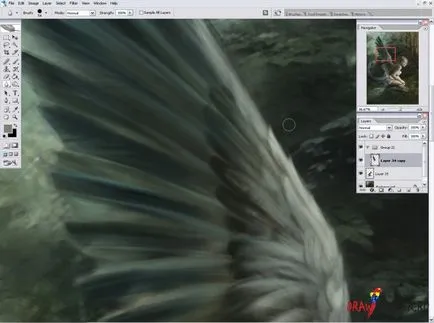
Kattints a képre a teljes méretben
6. Improvement
Adjunk a tollak egy kicsit élesebb. Nem kell felhívni minden toll egyenként felhívni néhány toll a helyeken, ahol a fény esik. Add tovább a kék szín és a textúra a foltos kezét. Ezt többször, majd a dupla réteg és beállított üzemmód Soft Light (Soft Light) alacsony fényelnyelés. Ez adja a szárny a kiegészítő kötet.
Megjegyzés: - Képernyő mód F
Segítségével a váltani a hagyományos, teljes képernyős mód működés közben.
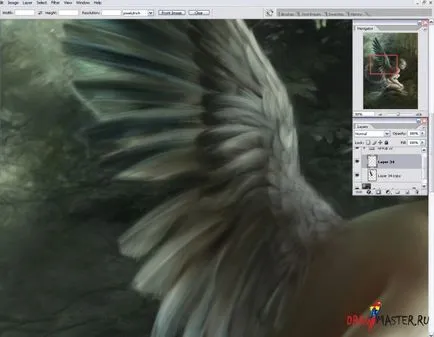
Kattints a képre a teljes méretben
7. Special Effects
Töröljön néhány területen a finom élek egy reálisabb képet. Vegyünk egy ecsetet, és elkezd foltos tollak dolgozzák részletesebben, úgy döntünk, egy nagyon gazdag, zöld színű (a háttér színe), és rajzoljon egy kis fénysugarakat a széleken a toll. Ismételjük meg ezt a lépést többször, amíg nem teljesen elégedett az eredménnyel.

Kattints a képre a teljes méretben
8. Az utolsó simításokat
Továbbra is csak a hozzá egy kis fény és a különböző színek a legnagyobb toll. Szoktam használni Corel Painter a végén, hogy rögzítse a legkisebb pontatlanság és egyesíteni az egész képet együtt.
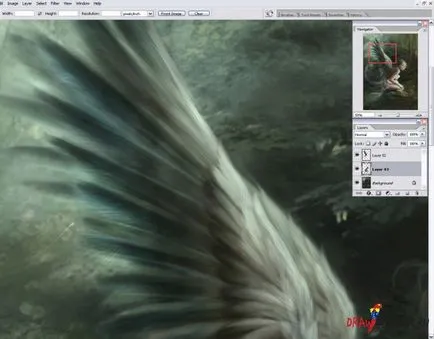
Kattints a képre a teljes
9. A második szárny
Az első szárny már készen kettős réteg és mozgassa alatt réteget az első szárny. Kicsit változtassa alakját, add könnyű és kissé elhomályosítja a végeredmény.
Szakmai titok: - További forgalmi
Amikor a szárnyak készen állnak, két példányban a réteg, és adjunk hozzá néhány blur (elmosás) nagyon alacsony átlátszósága (Opacity). Ez adja a kép nagyobb mobilitást és a könnyedség. Ezt is el lehet végezni a segítségével Corel Painter szoftverek és eszközök spatula (Oil Palette Knife), a hatás fog derülni sokkal jobb, mint ha használja a Photoshop szűrőt. Is, biztos, hogy híg a tippeket a tollak egy eszköz a Blur (elmosás eszköz), a beállítás nyomás 50%.